Qualche giorno fa abbiamo parlato approfonditamente di Redmi Note 9S nella nostra recensione. In questa guida vediamo 4 metodi su come fare uno screenshot su Redmi Note 9S. Per farlo ti spiego come utilizzare una procedura valida per catturare lo schermo su tutti gli smartphone Xiaomi con MIUI 11 e MIUI 12.
Nell’utilizzo quotidiano dello smartphone eseguiamo molte operazioni in maniera semplice ed abitudinaria. Fra queste rientrano sicuramente gli screenshot. Ci capita spesso di catturare una schermata e di salvarla. Grazie ad uno screenshot è possibile catturare una schermata e quindi salvare un post dai social, un memo o un ricordo. Cambiare smartphone può metterci in difficoltà con gli screenshot, per questo motivo se sei appena passato ad uno smartphone Xiaomi con MIUI 11 e MIUI 12, magari con Redmi Note 9S, allora questa guida fa al caso tuo.
Indice dei contenuti
Videoguida ai vari metodi per fare screenshot su Redmi Note 9S con Xiaomi MIUI 11 e MIUI 12
1° Metodo: screenshot con combinazione di tasti

Il primo metodo che ti spiego è quello più semplice e veloce. Per fare uno screenshot puoi premere contemporaneamente tasto di accensione e tasto volume giù. Se hai eseguito correttamente la combinazione di tasti vedrai apparire nella parte in alto a destra del tuo smartphone un’anteprima dell’immagine catturata.
2° Metodo: usa i toogle
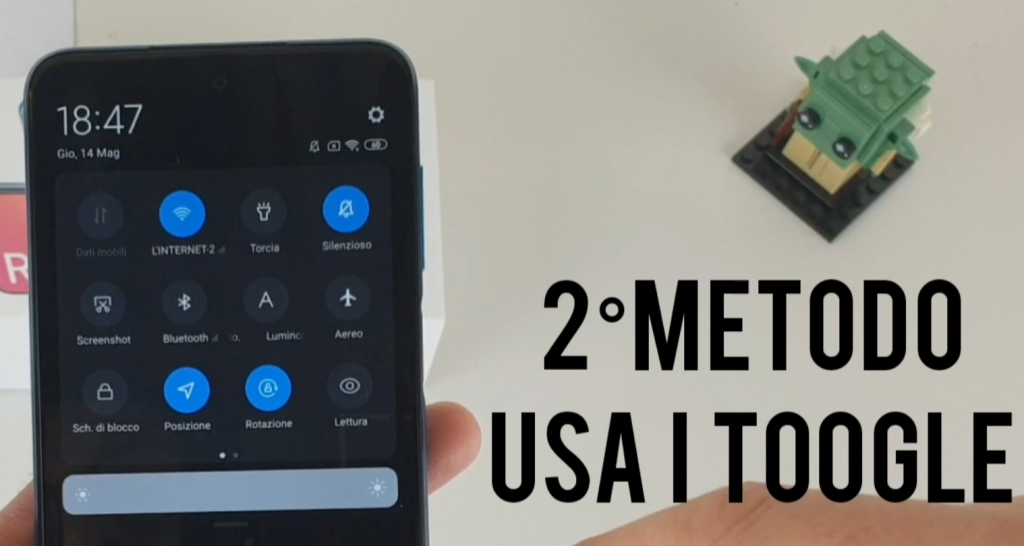
Il secondo metodo torna molto utile se hai una sola mano disponibile o hai lo smartphone appoggiato sul tavolo o sulla scrivania. Se apri il menu dei toogle, facendo uno swipe dell’alto verso il basso, potrai accedere rapidamente alla funzione screenshot. Nel menu dei toogle vedrai una piccola icona con una forbice. Premendo su questo pulsante catturi l’immagine sullo schermo in maniera rapida e veloce.
3° Metodo: triplo swipe verso il basso

Xiaomi ti mette a disposizione anche un terzo metodo abbastanza particolare. Se esegui uno swipe dall’alto verso il basso, come fai solitamente per aprire il menu dei toogle, ma utilizzando 3 dita contemporaneamente riuscirai a catturare la schermata su Redmi Note 9S in un attimo. Un metodo strano ma che potrebbe tornarti comodo quando hai una mano occupata e le smartphone appoggiato su una superficie piana.
Metodi personalizzati
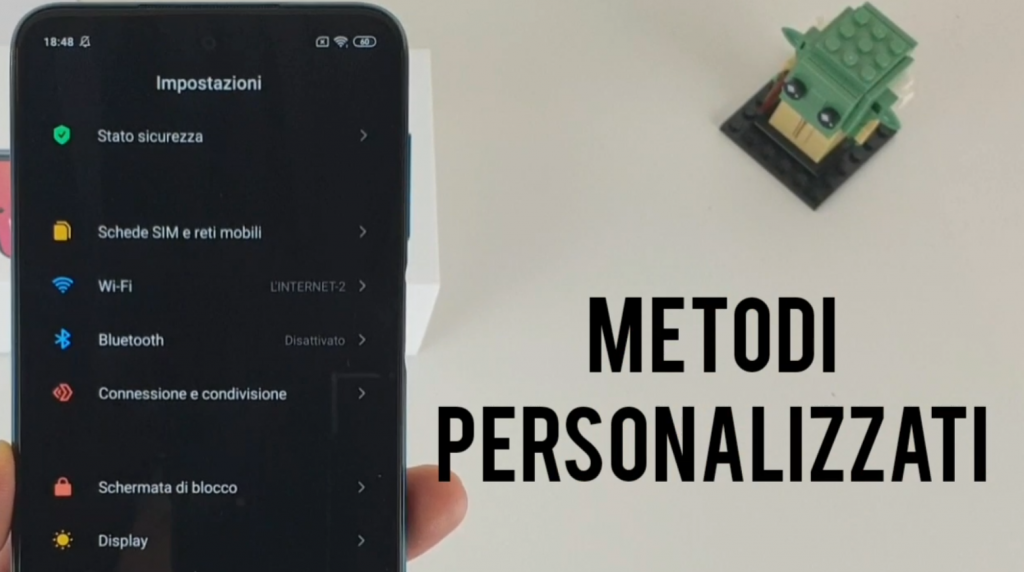
Su MIUI 11 e MIUI 12 puoi anche decidere di impostare un metodo personalizzato per eseguire gli screenshot. Segui il percorso Impostazioni, Impostazioni aggiuntive, Collegamenti tasti, Cattura uno screenshot. Da quest’ultimo menu potrai scegliere una combinazione di tasti personalizzata fra quelle a disposizione da utilizzare per fare uno screenshot. Puoi anche decidere di disabilitare questa funzione.
Come fare uno screenshot esteso su MIUI 11 e MIUI 12
Se hai la necessità di fare uno screenshot esteso, detto anche screenshot a scorrimento, puoi seguire questa procedura per catturare una lunga pagina web o una conversazione su WahtsApp o su Facebook. Esegui lo screenshot classico, con uno dei metodi che ti ho spiegato sopra, quando appare l’icona in alto a destra puoi selezionare l’anteprima ed accedere all’apposita funzione che ti permette di far scorrere lo schermo e di catturare per esteso tutta una pagina, una conversazione o una finestra aperta. Al termine della procedura l’immagine estesa verrà salvata come un normale file immagine con il quale potrai lavorare agevolmente come in tutti gli altri casi.
Non dimenticare di proteggere il tuo Redmi Note 9S utilizzando le cover ed i vetri temperati delle nostra selezione.













